
Avançar parágrafos no Google Docs requer acesso à régua, que você só encontrará na versão completa da web. A régua não está presente nos aplicativos móveis.
Por alguma razão, o Google Docs não disponibiliza a régua em seus aplicativos móveis. O Google Docs também não permite que você crie recuos por estilos de formatação. Portanto, se quiser criar recuos, você precisará usar a versão completa da web e tornar a régua visível.
Para começar, selecione os parágrafos aos quais deseja aplicar o recuo (ou selecione o documento inteiro pressionando Ctrl + A).
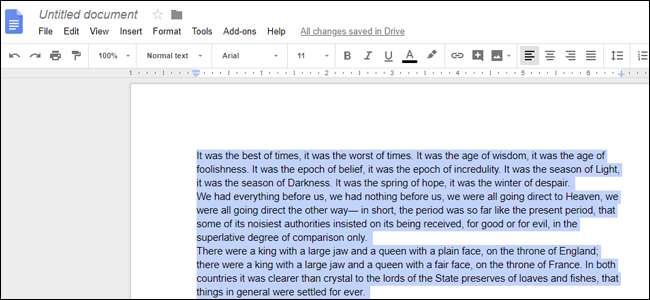
Em seguida, dê uma olhada na régua na parte superior do seu documento (se você não vir a régua, vá em Exibir> Mostrar régua). No lado esquerdo da régua, você verá dois marcadores azuis claros empilhados: uma barra horizontal na parte superior e um triângulo voltado para baixo na parte inferior.
A barra horizontal é o marcador de recuo da primeira linha. É usado para controlar o recuo da primeira linha em quaisquer parágrafos que você selecionou. O triângulo é o marcador de recuo à esquerda. É usado para controlar o recuo de todos os parágrafos que você selecionou.
Por padrão, os dois marcadores são definidos na borda direita da margem esquerda da página (de modo que o texto comece bem na borda da margem), mas você pode alterar isso.
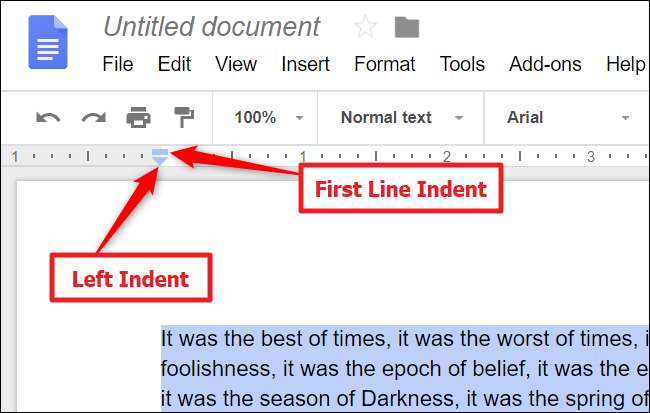
Vamos começar criando o tipo mais comum de recuo - o recuo da primeira linha. Selecione um ou mais parágrafos e arraste o marcador de recuo da primeira linha para a direita. É um pequeno elemento que requer alguns cliques precisos, então use a função de zoom do seu navegador se precisar.
Conforme você arrasta o marcador para a direita, mostra uma linha vertical para que você possa alinhar seu recuo e exibe uma caixa preta na parte superior indicando quantos centímetros você está recuando. Solte o marcador quando estiver no lugar e seus parágrafos mostrarão o novo recuo.
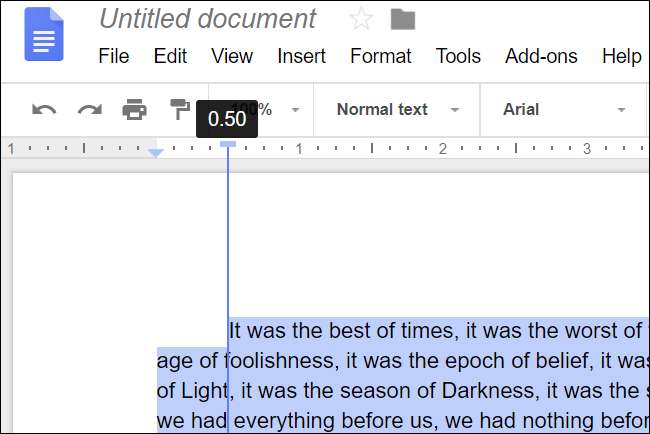
Você pode usar o marcador Recuo à esquerda se quiser recuar todas as linhas de qualquer parágrafo selecionado a partir da margem esquerda. Selecione seus parágrafos e arraste o marcador de recuo esquerdo para a direita. Desta vez, todas as linhas dos parágrafos são movidas para a direita. Esse tipo de recuo é útil se você quiser incluir imagens ou títulos laterais.
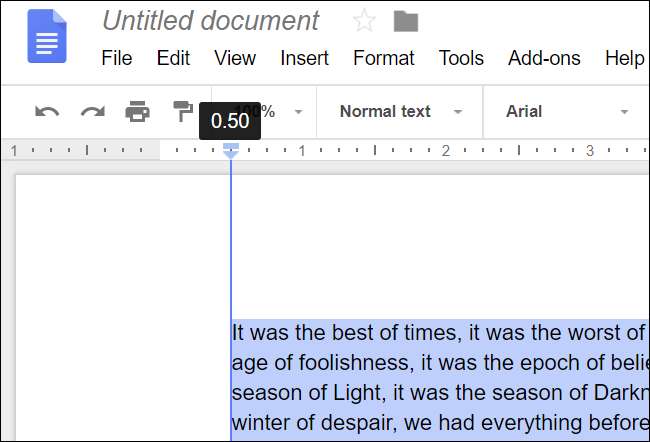
Você também pode usar uma combinação dos dois marcadores para criar algo chamado recuo deslocado (às vezes chamado de recuo negativo), em que a primeira linha de um parágrafo não é recuada, mas todas as linhas subsequentes sim. Estes são freqüentemente usados em bibliografias, trabalhos citados e páginas de referências.
Este é um processo de duas etapas. Primeiro, arraste o marcador de recuo esquerdo para a direita para definir o nível de recuo desejado.
Em segundo lugar, arraste o marcador de recuo da primeira linha de volta para a esquerda para, com efeito, cancelar o recuo dessa linha.
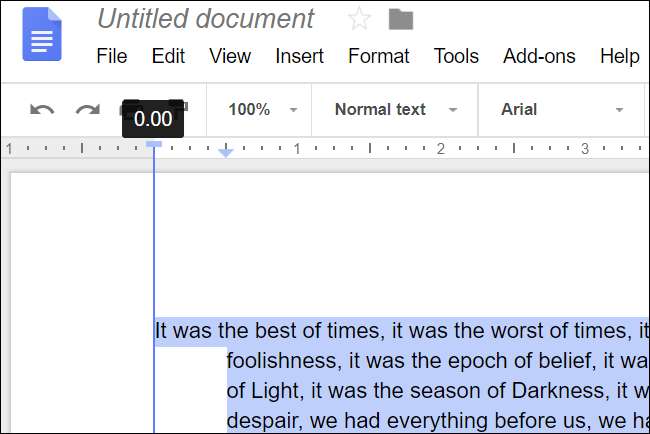
O Google Docs também disponibiliza os botões “Aumentar recuo” e “Diminuir recuo” na barra de ferramentas. Você os verá na extremidade direita da barra de ferramentas, embora se não estiver visualizando a janela do navegador em tela inteira, talvez seja necessário clicar em um botão com três pontos para revelar os botões ocultos. Os botões de recuo têm a seguinte aparência:

Clique em para aumentar o recuo esquerdo completo (cada linha de parágrafos selecionados) para a direita ou esquerda em meia polegada a cada pressionamento de botão. É uma maneira rápida de controlar o recuo de um parágrafo inteiro, mas os botões não oferecem a flexibilidade de usar os marcadores nas réguas.







